Похожие презентации:
1C və SQL serverlərinin quraşdırılması
1.
1C və SQLserverlərinin
quraşdırılması
2.
1C və SQL serverlərininquraşdırılması
1.
1C-in yüklənməsi
2.
«Debug» üçün tənzimləmələr
3.
Konsolun qeydiyyatı
4.
Windows Defender Firewall tənzimləmələri
5.
Bazanın publikasiyası
6.
SQL tənzimləmələri
7.
Backup planının yaradılması
8.
Lisenziya və Backup-ların qorunması ilə bağlı qarşı tərəfə xəbərdarlıq
9.
Quraşdırma zamanı yarana biləcək xətalar və onların həlli
3.
1C-in yüklənməsi1C 3 mərhələdə quraşdırılır.
1. Server üçün
2. Kliyent üçün
3. İstifadəçi üçün
Quraşdırma zamanı «distributiv» yazılan fayllara daxil olun.
Proqam ilk olaraq sevrer üçün quraşdırılmalıdır. Server üçün
quraşdırılması nəzərdə tutulan distributivin içində «SQL»
qovluğu mövcuddur. Onu digərlərindən bu şəkildə
fərqləndirə bilərsiniz.
«autorun.exe» üzərinə klikləyin.
4.
«1C Enterprise» üzərinə klikləyin. Açılanpəncərədə «Next» düyməsini seçin.
Daha sonra bu pəncərə açılacaq.
5.
«Additional interfaces» istisna olmaqla hər birini aktivləşdirin.«Additional interfaces» yazılan hissədə isə sadəcə 3 dili: ingilis,
rus, azərbaycan dillərini seçmək lazımdır.
6.
Sistem dilini rus dili təyin etdikdən sonra istifadəçini cari istifadəçi olaraq təyin edin.7.
Bu tip xəta ilə qarşılaşmamaq üçün proqramı quraşdırarkən «Run asadministrator» seçmək lazımdır. Hazırki vəziyyətdə «Ignore»
düyməsinə klikləmək kifayətdir.
8.
Kliyent üçün 1C quraşdırarkən içərisində bu fayllar olan distributivi seçin.9.
1C:Enterprise aktivləşdirdikdən sonra əvvəlki 3 dili burada da aktivedin. Lakin burada standart dil istifadəçinin istəyinə əsasən təyin
edilir.
10.
11.
1C aktivləşdirilən zaman istifadəçi olaraqWindows istifadəçisi təyin edilməlidir. Əks halda
aşağıdakı kimi xəta baş verəcək.
12.
«Debug» üçün tənzimləmələr13.
Buraya «-debug» parametrini əlavəetmək lazımdır.
14.
Konsolun qeydiyyatıDaha sonra «Administration of 1C:Enterprise Servers» konsolunu qeydiyyatdan keçirmək lazımdır, əks halda konsola daxil
olduqda aşağıdakı xəta ilə qarşılaşmaq mümkündür:
Bunun üçün aşağıdakı addımları atmaq lazımdır:
«Start» menyusunda göstərilən faylın yerləşdiyi ünvana keçid edirik. Açılan pəncərədə seçilmiş faylı administrator hüquqları ilə açırıq.
15.
Windows Defender Firewall tənzimləmələri16.
Əgər SQL və 1C tətbiqləri eyni serverdə yerləşirsə, buzaman sadəcə seansları tənzimləyən portları yazmaq
kifayətdir. Fərqli serverlərdə yerləşirsə, bu zaman 1C
Server Agent və Klaster Menecer portlarını da əlavə
etmək lazımdır.
1C Server Agent portu: 1540
Klaster Menecer portu: 1541
Seanslar üçün portlar: 1560-1591
17.
18.
«Domain» eyni domendəki istifadəçilərdənsorğu qəbul etməyə icazə verir.
«Private» daxili şəbədəki istifadəçilər (güvənli
şəbəkə)
«Public» - bütün şəbədəki istifadəçilər
19.
20.
21.
Bazanın publikasiyasıBazaya veb-kliyent ilə daxil olmaq üçün baza publikasiya olunmalıdır.
Bunun üçün Server Manager-ə daxil olub «Add roles and features» bölümünə daxil olmaq lazımdır.
Açılan pəncərədə «Server selection» bölümünə
keçid edib müvafiq serveri seçirik və «Next»
düyməsini klikləyirik
22.
«Server Roles» bölümündə «Web Server (IIS)» seçirik və sağtərəfdə göstərilən komponentlərin seçildiyindən əmin oluruq, sonra
«Next», daha sonra isə yenidən «Next» düyməsinə klikləyib
seçimizi təsdiqləyirik.
23.
Daha sonra 1C-i «Run as administrator» yolu ilə açıb müvafiq bazanın konfiqurasiyasına daxil olmaq lazımdır.Daha sonra göstərilən ünvanda yaradılan
publikasiyanın qovluğuna daxil olub
«web.config» faylını Notepad-la açırıq
«Опубликовать» düyməsini seçib
publikasiyanı tamamlamaq lazımdır
Fayla göstərilən hissələri əlavə edirik və
«Save» edirik. Mətn formatını buradan əldə
etmək mümkündür
24.
SQL tənzimləmələri«Microsoft SQL Server Management Studio»ya daxil olmaq üçün
2 növ autentifikasiya vasitəsi mövcuddur:
1. Windows Authentication – cari Windows istifadəçisi vasitəsilə
giriş
2. SQL Server Authentication –giriş üçün xüsusi istifadəçi
yaradılır (standart olaraq «sa» istifadəçisi)
Tətbiqə müvafiq autentifikasiya vasitəsilə qoşuluruq,
daha sonra müvafiq serverin «Properties» bölümünə keçid edirik.
25.
«Memory» hissəsində verilənlər bazasının istifadəsiüçün ayrılacaq Minimum və Maximum yaddaşı qeyd
edirik.
Maximum istifadə edilə biləcək yaddaş üçün Windows
və digər zəruri proseslərin aktiv olduğu zaman boş qalan
yaddaşın 75%-ni təyin etmək tövsiyə olunur.
26.
Bazaya «sa» istifadəçisi ilə daxil olmaq üçün«Security» hissəsində
«Server authentication» - «SQL Server and
Windows Authentication mode» seçirik.
27.
«Database Settings» hissəsindəbazaların məlumat fayllarının
saxlanılacaq qovluqlar seçilir.
«Data» və «Log» fayllarının
sistem diskindən fərqli olan
diskdə saxlanılması tövsiyə
olunur.
«Backup» fayllarının isə digər
diskdə saxlanılması zəruridir.
28.
«Advanced» hissəsində «Max Degree ofParallelism» dəyəri «1»-ə bərabər edilir.
29.
Məlumat faylının ilkinölçüsü 1 GB-dan 10
GB-a qədərdir.
Tranzaksiya jurnalının
ilkin ölçüsü 1 GB-dan 2
GB-a qədərdir.
Faylların artımı 512 MB
təşkil edir.
30.
2 növ Backup mexanizm növümövcuddur: Full və Simple.
Bu mexanizmlər isə özündə 2 növ
backup saxlayır: Full, Differential.
Full backup özündə Full və
Differential backup-ları
saxlamaqla yanaşı «t-log
transaction» saxlayır. Bu
tranzaksiyalar vasitəsilə
zamanın istənilən nöqtəsinə
sistemi bərpa etmək mümkün
olur.
Simple backup isə özündə
tranzaksiya saxlamadığından
sadəcə Full və ya Differential
backupın götürüldüyü tarixə
sistemi qaytarmaq mümkün
olur.
Böyük və gün ərzində çox sayda
əməliyyat icra edilən bazalarda
«Full», digər bazalarda isə
«Simple» seçmək tövsiyə olunur.
31.
«tempdb» bazasını isə 4məlumat faylına bölmək
lazımdır.
Hər məlumat faylının ilkin
ölçüsü 1 GB təşkil edir.
Tranzaksiya jurnalının
ilkin ölçüsü isə həmçinin 1
GB təşkil edir.
Faylların artımı 512 MB
bərabərdir.
32.
Backup planının yaradılmasıBackup-ların 2 növü mövcuddur:
1. Full backup – bazanın tam backup-ıdır.
2. Differensial backup – özündə sonuncu Full backup-dan sonrakı məlumatı saxlayır.
Əlavə olaraq, köhnə backup-ların silinməsi üçün «Cleanup» taskı yaradılır.
Backup-ların götürülmə, silinmə intervalları, həmçinin backup-ların saxlanılacaq qovluqları
qarşı tərəflə dəqiqləşdirilməlidir.
Əgər qarşı tərəfin bununla bağlı hər hansı bir tələbi yoxdursa, o zaman standart qaydalar
tətbiq edilir:
Full backup - həftədə 1 dəfə,
Differensial backup – hər gün götürülür.
«Cleanup» taskı isə hər həftə işə düşür və backup-ların saxlanıldığı qovluqda 4 həftədən
əvvəl yaranan backup-ları silir.
33.
«SQL Server Management Studio»ya daxil olub serverin «Management» > «Maintenance Plans»bölümünün üzərindən sağ düymə ilə klikləyib «Maintenance Plan Wizard» seçirik.
(1)
(2)
(3)
Burada planın adını (1), SQL servis istifadəçisi ilə çalışacağını (2),
yaradılan tasklar üçün ayrı-ayrı cədvəllərin olacağını (3) seçib
«Next» düyməsinə klikləyirik.
34.
Burada «Back Up Database (Full)», «Back Up Database (Differential)» və «Maintenance CleanupTask» tasklarını seçib «Next» düyməsini seçirik.
İlk öncə Full Backup taskının tənzimlənməsi üçün
pəncərə açılır. Burada «Database» > «All user
databases», həmçinin «Back up to - Disk» seçilir.
Yuxarıdakı parametrləri seçdikdən sonra «Schedule»
hissəsində «Change» düyməsinə klikləyirik.
35.
(1)(2)
(3)
(4)
(5)
(6)
Burada standart qaydalara əsasən
• taskı aktivləşdirir (1),
• həftədə 1 dəfə (2),
• Bazar günü (3),
• gecə saat 2-də (4) icra ediləcəyini qeyd
edirik.
Daha sonra taskın qüvvədə olacağı müddəti
təyin edirik. Standart olaraq başlama tarixi taskın yaradıldığı günün növbəti günü (5),
bitmə tarixi isə seçilmir (6) (task müddətsiz
icra olunur).
Daha sonra «OK» düyməsini sıxıb əvvəlki
pəncərəyə qayıdırıq.
36.
«Destination» bölümündə «Create a backup file forevery database», daha sonra isə «Folder» bölümündə
backup fayllarının saxlanılacağı qovluğu seçirik.
Qeyd: bəzi hallarda qovluğun ünvanı standart olaraq
qeyd olunsa da, həmin qovluğa istifadəçinin access
hüququ olmadığından backup prossesi baş tutmaya bilər.
Qovluğun əlçatan olmağından əmin olmaq üçün «...»
düyməsini klikləyib həmin qovluğu manual olaraq
seçmək lazımdır.
Daha sonra backup faylının formatını (standart olaraq
«bak») qeyd edib «Next» düyməsini klikləyirik
37.
«Options» bölümünu isə standart olduğu kimi saxlayıb«Next» düyməsini klikləyirik.
Daha sonra Differensial backup taskını eyni qaydada
(«Schedule» hissəsi istisna olmaq şərti ilə)
tənzimləyirik.
38.
Differensial backup taskı üçünstandart qaydalara əsasən:
• Hər gün 1 dəfə
• Gecə saat 3-də
parametrlərini təyin edirik.
Backup prosseslərinin icra
olunma saatları üst-üstə
düşməməlidir.
39.
«Cleanup» taskı üçün isə «Search folder and deletefiles based on an extension» seçib «Folder»
bölümündə backupların saxlanıldığı qovluğu və
backup faylları üçün qeyd etdiyimiz formatı
seçmək lazımdır.
Daha sonra «Schedule» bölümündə «Change...»
düyməsini klikləyirik.
40.
«Schedule» hissəsində standart qaydalara əsasən:• Hər həftə 1 dəfə
• Həftənin Bazar günü
• Gecə saat 4-də
parametrlərini təyin edirik.
Daha sonra «OK» düyməsini sıxıb əvvəlki pəncərəyə
qayıdırıq və «Next» düyməsini klikləyirik.
41.
Bu bölümdə backup zamanı log-larınyazılmasını və log fayllarının saxlanacağı
qovluğu seçirik. Daha sonra «Next»
düyməsini klikləyirik.
Növbəti pəncərədə «Finish» düyməsini
klikləməklə Backup planını yaratmış oluruq.
42.
Əlavə olaraq, «Recovery model» - «Full» seçilən bazalarda«Transaction Log» backup-larını götürəcək plan yaradılmalıdır.
Standart qaydalara əsasən,
1. birinci plan – taskın hər gün 12:00-da,
2. ikinci plan – taskın hər gün 15:00-da icrası üçün yaradılır.
Bu, log-faylların həcminin hədsiz dərəcədə artmamasına kömək olacaq.
Əgər bu hal artıq baş veribsə, bu şəkildə həll edilməsi mümkündür.
Bunun üçün «Maintenance Plan Wizard»da
«Back Up Database» seçib «Next» düyməsinə
klikləyirik. «Schedule» hissəsi istisna olmaqla
digər hissələr eyni olaraq qalır.
43.
«SQL Express» versiyası üçünBackup planının yaradılması
«Microsoft SQL Express» versiyalı platformada Backup planlar fərqli üsulla yaradılır.
Bunun üçün ilk öncə aşağıdakı fayllar açılmalıdır:
Full Backup
üçün
Differensial
Backup üçün
Daha sonra hər 2 fayl üçün şəkildə göstərilən parametrləri qeyd edib faylı
«.sql» formatında «Save» etmək lazımdır (qaydası növbəti slaydda).
44.
Bunun üçün «File» bölümündə «Save as» seçirik, daha sonra «Saveas type» - «All Files (*.*)», faylın adından sonra isə «.sql» formatını
qeyd edib «Save» düyməsini klikləyirik.
Sonra aşağıdakı faylları əvvəlki qayda ilə açıb, müvafiq
parametrləri qeyd edərək «.bat» formatında daha əvvəl
yaradılmış «Scripts» qovluğuna «Save» etmək lazımdır.
Faylların saxlanacağı yer kimi isə SQL fayllarının (Data, Log və s.)
yerləşdiyi qovluqda yeni «Scripts» qovluğunu yaradıb seçmək olar.
Full Backup Differensial Backup Cleanup
üçün
üçün
üçün
45.
Daha sonra isə «Task Scheduler» daxil olub«Create Task» düyməsinə klikləyirik.
46.
Açılan pəncərənin «General» bölümündə• yaradılan tapşırığın adını,
• tapşırığın hansı istifadəçinin adından icra
olunacağı (istifadəçi administrator hüququna
malik olmalıdır),
• istifadəçinin hal-hazırda aktiv olubolmamasından asılı olmayaraq tapşırığın icra
edilməsi üçün «Run whether user logged on or
not»
• və «Run with highest priviliges» seçilməlidir.
47.
«Triggers» bölümündə «New» seçib yeni «Trigger»yaradırıq.
Açılan pəncərədə taskın müvafiq icra vaxtını qeyd edib
«OK» düyməsini sıxırıq.
48.
«Actions» bölümündə «New» seçib yeni «Action» yaradırıq.Açılan pəncərədə müvafiq «.bat» faylı seçib «OK»
düyməsini klikləyirik. Sonda isə əvvəlki pəncərədə «OK»
düyməsini klikləməklə tapşırığı yaratmış oluruq.
49.
Lisenziyanın deaktivasiyasına səbəb ola biləcək hallar haqqındaqarşı tərəfə bildiriş
1C lisenziyaları ilə bağlı növbəti məlumatı nəzərinizə çatdırmaq istərdik:
1C Proqram təminatının lisenziyası aktivləşdirildikdə o, lisenziyanın alındığı kompüterin aşağıdakı əsas parametrləri ilə “uzlaşdırılır”.
• əməliyyat sisteminin adı;
• əməliyyat sisteminin versiyası, Windows OS üçün isə versiya nömrəsinin yalnız ilk iki rəqəmi nəzərə alınır;
• əməliyyat sisteminin seriya nömrəsi (yalnız Windows ƏS üçün);
• əməliyyat sisteminin quraşdırılması tarixi (yalnız Windows ƏS üçün);
• kompüterin şəbəkədəki adı;
• ana platanın modeli;
• RAM həcmi;
• BIOS növü və versiyası;
• prosessorların siyahısı və onların parametrləri;
• şəbəkə adapterlərinin və onların MAC ünvanlarının siyahısı (əsas parametrlərin müqayisəsi proseduruna daxil edilmir: Bluetooth şəbəkə adapterləri; IEEE 1394 və ya USB
vasitəsilə qoşulmuş şəbəkə adapterləri; WAN və RAS proqram təminatı adapterləri; MAC ünvanı və PNP identifikatorundan VEN_ və DEV_ məlumatları olmayan adapterlər).
• sərt disklər və onların parametrlərinin siyahısı (IEEE 1394 və USB vasitəsilə qoşulmuş xarici disklər əsas parametrlərin müqayisəsi proseduruna daxil edilmir).
DİQQƏT!!!
Əgər lisenziya “uzlaşdırılmasından” sonra kompüterin əsas parametrlərindən heç olmasa biri dəyişdirilərsə, lisenziya avtomatik deaktiv olur. Funksionallığı bərpa etmək üçün
proqram lisenziyasını yenidən aktivləşdirmək lazımdır (yeni rezerv pin kodundan istifadə etməklə).
Qeyd olunan parametrlərin dəyişdirilməsinə zərurət yaranarsa, öncədən bizi məlumatlandırmağınız tövsiyə olunur.
50.
Məlumat itkisinə səbəb ola biləcək hallarla bağlı qarşı tərəfə bildirişnümunəsi
Bildiyiniz kimi, SQL Serveri 192.168.192.89 IP-li serverdə yerləşir. Baş verə biləcək hər hansı fors-major hallarda məlumat
itkisinin minimuma endirilməsi üçün mütəmadi olaraq bazaların backup-ı götürülür. Təhlükəsizlik məqsədi ilə məlumat bazası, hər
həftənin bazar günü 02:00-da «Full» backup edilir və hər gün 03:00-da «Differensial» (Full backup-dan sonra edilən dəyişiklikləri
qeydə alan) backup edilir.
Backup faylları eyni serverin “D:\Backup” qovluğunda yerləşir. 1C proqramında sənədlərə əlavə edilmiş qoşma fayllar isə
eyni serverin “E:\Attachments” qovluğunda yerləşir.
Əlavə olaraq nəzərinizə çatdırmaq istərdik ki, SQL Backup mexanizmi 1C istifadəçisi ilə çalışır. Qeyd olunan istifadəçiyə
edilə biləcək istənilən dəyişiklik mexanizmlərin dayanması ilə nəticələnə bilər.
DİQQƏT!!!
Yuxarıda qeyd edilən qovluqlarda yerləşən faylları mütəmadi xarici yaddaş qurğusuna köçürülməsi məsləhət görülür.
Məlumat serverinin kiberhücuma məruz qalması, dayanması, çökməsi və digər hallarda yarana biləcək itkilərə görə URC
şirkəti məsuliyyət daşımır.
51.
Quraşdırma zamanı yarana biləcəkxətalar və onların həlli
1.
2.
3.
4.
İstifadəçinin 1C-ə qoşulduğu zaman yaranan çətinlik
Web-kliyent ilə qoşulduqda «HTTP Error 500 – Internal Server Error» xətası
«SQL Native Client» xətası
SQL bazasının log-faylının həcminin həddindən artıq artması
52.
İstifadəçinin 1C-ə qoşulduğu zaman yaranan çətinlikİstifadəçinin kompüteri domenə bağlı olmadığı halda lokal olaraq 1C-ə qoşulmağa cəhd edilirsə,
yuxarıda göstərilən xəta ilə üzləşmək mümkündür.
Bu zaman 1C serverinin IP-si istifadəçi kompüterinin «hosts» faylına əlavə edilməlidir.
53.
Bunun üçün növbəti addımlar atılmalıdır:«Ctrl + O»
düymələrini sıxıb
göstərilən
ünvanda «hosts»
faylını açmaq
lazımdır.
Burada növbəti sətir əlavə edib serverin IP-sini
və adını qeyd etmək lazımdır.
54.
Web-kliyent ilə qoşulduqda «HTTP Error 500 –Internal Server Error» xətası
1С serverinin əməliyyat sistemi 32-bitlik olduğu halda, istifadəçi bazaya
Web-kliyent vasitəsilə qoşulan zaman göstərilən xəta ilə üzləşə bilər.
Səbəbi isə IIS-də 32-bitlik platformaların işləməsinə icazənin olmamasıdır.
55.
İcazənin verilməsi üçün «Server Manager»-in «IIS» bölümünə keçid edirik, müvafiq serverin üzərindən sağdüymə ilə klikləyirik və «Internet Information Services (IIS)» bölümünə daxil oluruq.
Müvafiq serverin «Application Pools» hissəsinə daxil olub
«DefaultAppPool»-u seçirik və «Advanced Settings» düyməsinə
klikləyirik.
Açılan pəncərədə «Enable 32-Bit Applications» funksiyasını
«True» edib OK düyməsini sıxırıq.
56.
«SQL Native Client» xətası1C və SQL fərqli serverlərdə quraşdırıldığı halda serverlərin qarşılıqlı məlumat mübadiləsini təmin
etmək üçün «SQL Native Client» tələb edilə bilər.
Bu halda həmin platforma 1C tətbiqi olan serverə quraşdırılmalıdır.
57.
Bunun üçün https://www.microsoft.com/en-us/download/details.aspx?id=50402 linkinə keçid edib qeyd olunanplatformanı yükləmək lazımdır.
Müvafiq versiyanı (64, və yaxud 32-bit) seçib «Download» düyməsini klikləyirik.
58.
Yüklənən faylı işə salıb «Next», daha sonra İstifadə şərtlərini qəbul edib yenidən «Next» düyməsini klikləyirik.59.
Seçilmiş komponenti də aktivləşdirib «Next», sonuncu pəncərədə isə «Install» düyməsinə klikləyirik.60.
SQL bazasının log-faylının həcminin həddindən artıq artmasının həlliBazanın log-faylının həcminin həddindən artıq artması müşahidə olunursa, bu zaman aşağıdakı əməliyyatı icra etmək lazımdır:
Bazanın «Properties» bölümünün «Options» hissəsində
«Recovery model» - «Full»-dan «Simple»-a keçirilir.
Daha sonra bazanın üzərinə sağ düymə ilə kliklənməklə
«Tasks» > «Shrink» > «Files» seçilir.
61.
Açılan pəncərədə «File type» - «Log» seçilir.Qeyd: seçimdən sonra «Location» bölümündə
bazanın log-faylının qeyd olunmasında əmin olmaq
lazımdır.
Daha sonra «OK» düyməsini klikləməklə əməliyyat
tamamlayırıq.
Sonda isə yenidən bazanın «Properties» bölümünə
daxil olub «Recovery model» - «Simple»-dan
«Full»-a qaytarmaq lazımdır.
62.
«web.config» faylı<?xml version="1.0" encoding="UTF-8"?>
<configuration>
<system.webServer>
<handlers>
<add name="1C Web-service Extension" path="*" verb="*" modules="IsapiModule" scriptProcessor="C:\Program Files\1cv8\<QURAŞDIRILAN 1C VERSİYASI>\bin\wsisapi.dll"
resourceType="Unspecified" requireAccess="None" />
</handlers>
<security>
<requestFiltering>
<requestLimits maxQueryString="32768"/>
</requestFiltering>
</security>
</system.webServer>
<system.web>
<pages validateRequest="false" />
<httpRuntime requestPathInvalidCharacters="" />
</system.web>
</configuration>
63.
Ətraflı məlumat üçün linkə daxil olun:https://klever-ufa.ru/nastrojka-firewall-dlya-servera-1s-na-primere-os-windows/
https://its.1c.ru/db/metod8dev/content/5904/hdoc



























































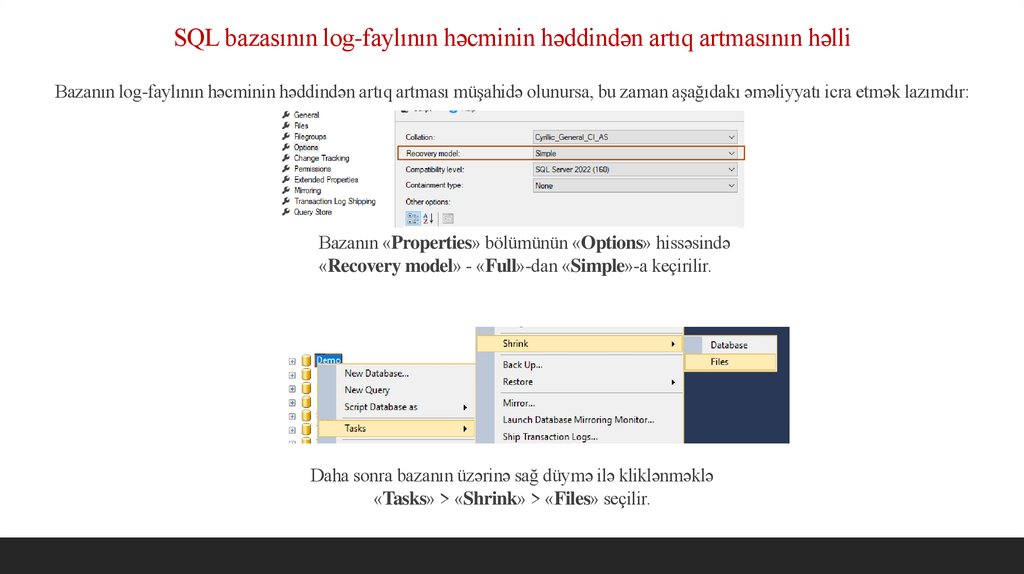



 Программное обеспечение
Программное обеспечение

